-
Citrix Hypervisor(XenServer) & XenCenter Configuration공부합시다!/XenCenter_XenServer 2022. 1. 15. 14:09728x90
간만에 Citrix쪽을 포스팅 하네요!
근 2년여만에 접속을 했더니 약간의 변화가 보이네요!
우선 XenServer 명칭이 Citrix Hypervisor로 변경이 되었습니다.
설치를 해보니 그 외의 변화는 별로 없어보이네요.
Kernel Version은 4.19.01 입니다.
Citrix Hypervisor는 말그대로 Hypervisor 입니다.
이 Hypervisor를 GUI 방식으로 원격에서 제어하는 프로그램이 바로 XenCenter입니다.
아니면 Hypervisor에서 xs 명령어로 제어를 하셔야 하는데 만만치가 않습니다.
배워야 할게 너무 많은 저희로서는......
1. 계정 발급
파일 다운로드를 위해서는 citrix에 가입을 하셔서 계정을 발급받으셔야 합니다. 무료니 뭐
https://www.citrix.com/downloads/citrix-hypervisor/
2. 버젼 확인
2.1. Kernel Version 확인

kernel Version 2.2. Citrix Hypervisor Version 확인
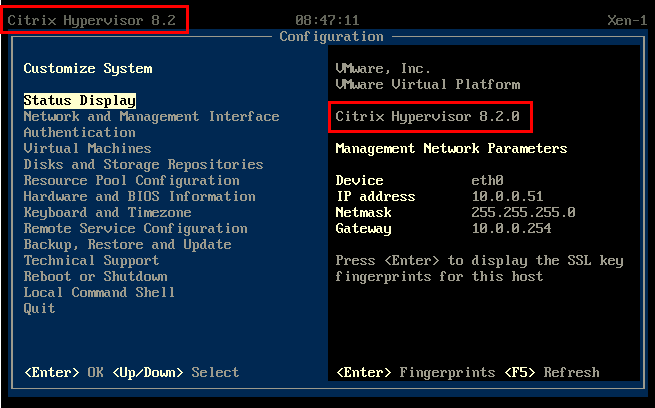
Hypervisor Version  3. Hypervisor 및 XenCenter 다운로드

Hypervisor & XenCenter 다운로드 4. Download File 확인

Download 폴더 5. Guest OS 선택

Guest OS 6. CPU는 반드시 2Core 이상

CPU 7. Memory는 8GB이상 16GB 권장

Memory 8. HDD 100G 이상 (이것도 작아요, 외부 Storage 사용하지 않는다면)

HDD  9. 모든 설정 후에 반드시 CPU 부분에서 Intel-V/EPT 가상화 기술 사용 부분을 체크합니다.
이걸 체크하지 않으면 설치는 되지만 나중 VM설치 시 HVM 지원이 되지 않습니다.

CPU 가상화 728x9010. 설치 시작 후 키보드 설정 - ko 없으니

kyemap 11. disk의 모든 데이터가 삭제된다는 의미

Hypervisor Setup 12. EULA 동의
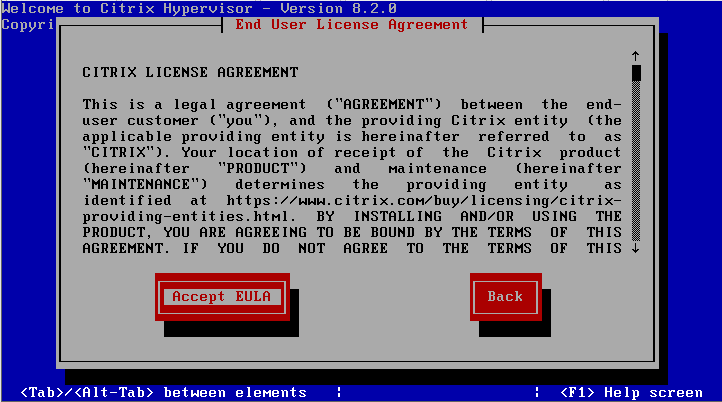
EULA 13. CPU Hardware 가상화 체크 하지 않았을 경우 HVM 지원하지 않는다는 메세지 (전 다른 이유가 있으니)

HVM 미지원 14. Thin Provisioning 여부(동적할당)

Thin Provisioning 15. 설치 Source 선택 (CD-ROM이니 Local Media)

Install Source 16. Install Media Test : 굳이 할 필요가
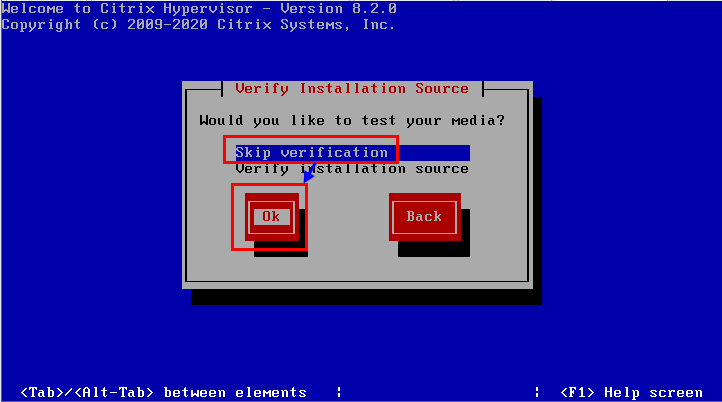
Media Test 17. Password 설정 : root 사용자 패스워드 반드시 6글자 이상
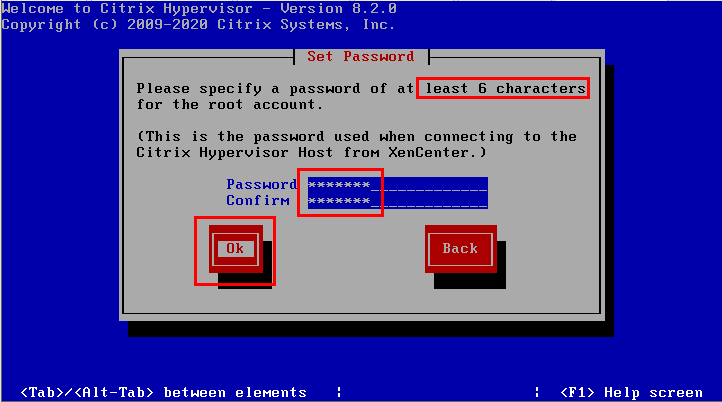
password 18. 고정 IP 설정. 설마 DHCP를 ㅎㅎ, IP가 왜 저런지는 다 아시죠!

IP설정 19. Hostname 및 DNS 설정
19.1. 저 첫번째 DNS에 반드시 AD가 있어야 합니다. 그래야 App&Desktop 설치합니다.

Hostname 및 DNS 설저 20. TIme Zone 설정 : Asia -> Seoul

Time zone 21. NTP 설정 : NTP(Network Time Protocol : 네트워크 상에서 시간 동기화, NTP서버 필요)

NTP 22. NTP Server 설정
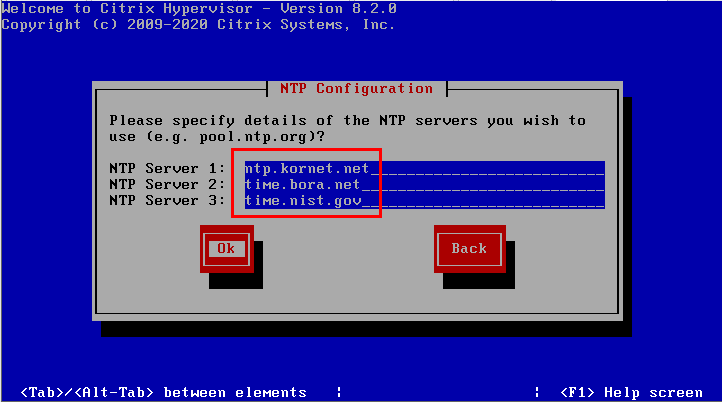
NTP Server 23. Citrix Hypervisor 설치 선택

Install 24. 추가 팩 설치 여부 : 나중에 해도 되니 패스

Supplemental Pack 25. 설치 완료 후 재부팅

reboot 26. 다운로드 폴더의 XenCenter 설치

XenCenter 27. 설치된 XenCenter 실행

XenCenter 28. XenCenter와 Citrix Hypervisor 연결
28.1. XenCenter의 Add a Server 클릭 후 Hypervisor의 IP 및 패스워드 입력

Hypervisor 연결 29. 연결 완료

연결완료 간만에 설치 했는데 변화는 거의 없습니다.
다행이네요. 아님 어쩌면 기술의 변화가 더딘 것일 수도
어쨌건 간만에 XenServer 아니 Citrix Hypervisor 만져 보았네요.
App & Desktop까지 가능할런지.....
다음에는 VMware vSphere7.0 포스팅 하겠습니다.
Have a nice day!
728x90'공부합시다! > XenCenter_XenServer' 카테고리의 다른 글
VM Install - Windows Server 2019 (0) 2022.03.25 NFS Storage Connection : 2. XenServer NFS Storage Connection (0) 2022.03.23 NFS Storage Connection : 1. Windows 2019 Server NFS (0) 2022.03.22